AKVIS SmartMask可以帮助你非常轻松的将图片或者照片中不需要的背景或者其他人物移除出去,只保留你所需要的内容,可以用于照片的处理合成或者去除水印等方面的应用!在SmartMask的工具栏中,您可以在蒙版视图模式之间切换,以在不同背景上显示剪切对象。

掩码视图模式教学
单击按钮打开包含各种选项的子菜单:
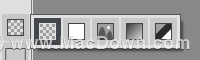
透明背景 :
此视图模式在透明背景上显示结果。
彩色背景 :
此视图模式显示彩色背景上的剪切对象。默认情况下,背景为橙色,但您可以随时更改颜色。为此,单击将鼠标悬停在按钮上时出现的颜色板,然后从对话框中选择一种颜色。
自定义背景 :
剪切片段将放置在新背景上。您可以使用自定义背景模式调整背景图像。
注意:结果将保存或打印在所选背景上,就像您在窗口中看到的一样!
要将所选对象保存在透明背景上,请选择“ 透明背景”选项,并在保存图像时使用PNG格式。
灰度蒙版 :
此视图模式将透明度为100%的所有像素显示为黑点。白点是透明度为0%的像素。透明度在0%和100%之间的像素显示为灰色阴影。灰色阴影越深,此点的透明度越高。
查找未选区域 :
此视图模式使用trimap方法 - 它将图像分为三个区域:
透明度= 100%的所有像素显示为黑色点,透明度= 0%的像素显示为白色,灰色点显示为所有其他像素(0%<不透明度<100%)。
此模式适用于查找似乎已删除的区域,但它们不是。
以上就是小编为大家带来的掩码视图模式教学,希望对大家有所帮助,对于新接触这款软件的小伙伴们可以点击本页面上的相关软件到页面下载,祝您使用愉快!

